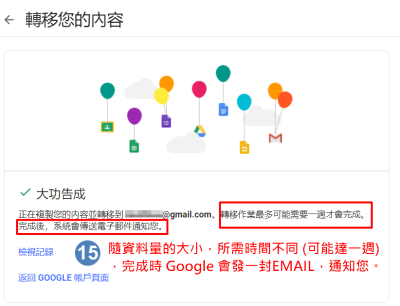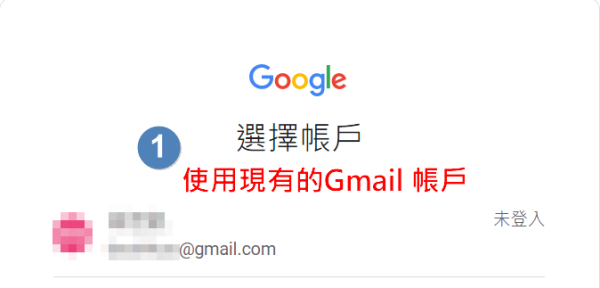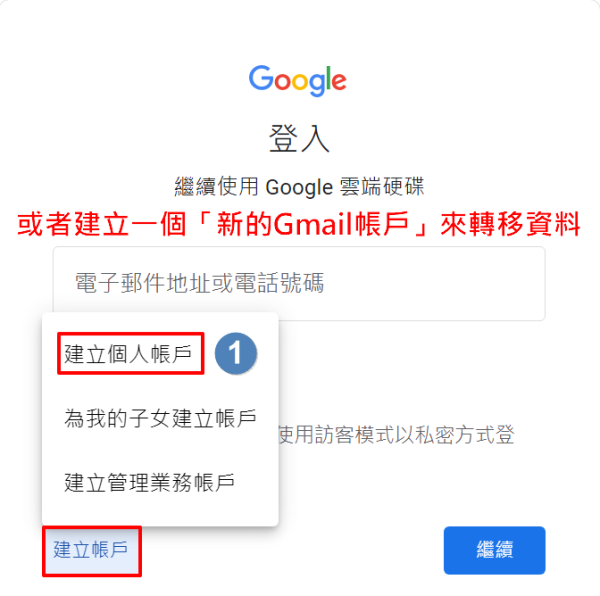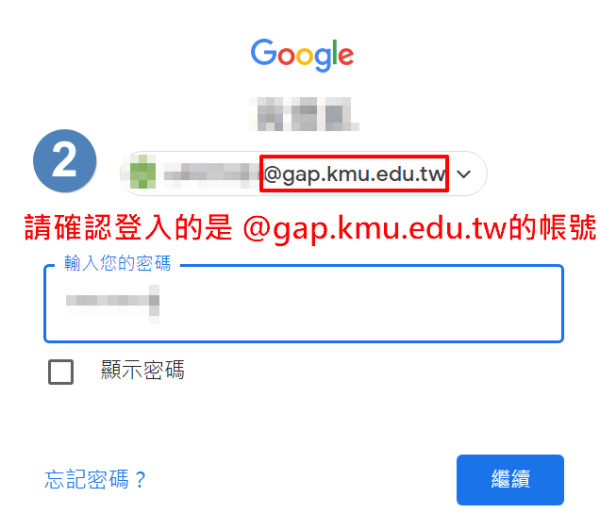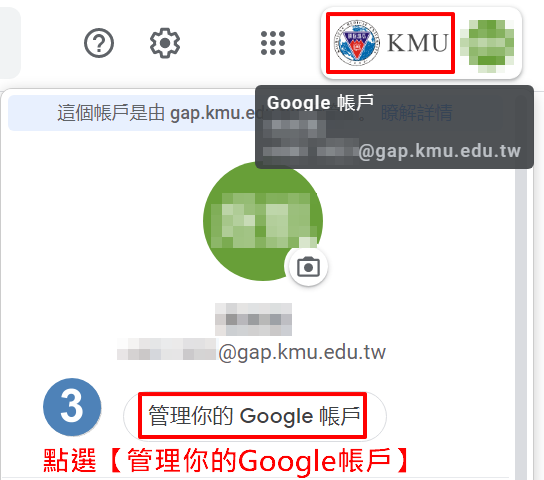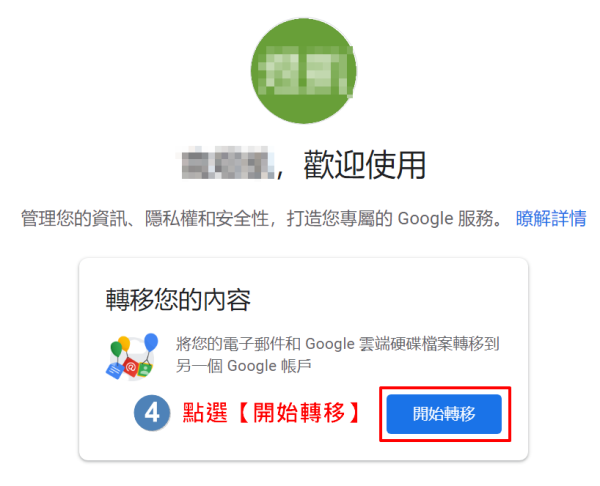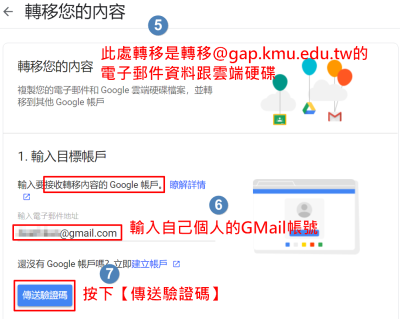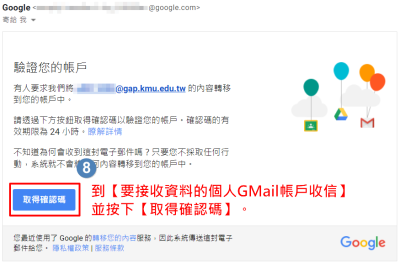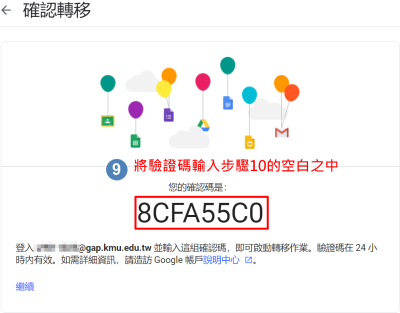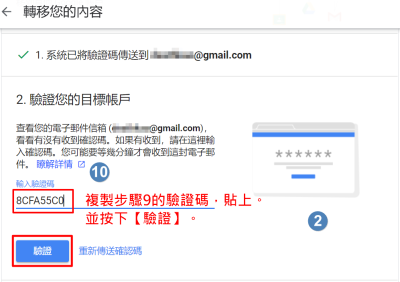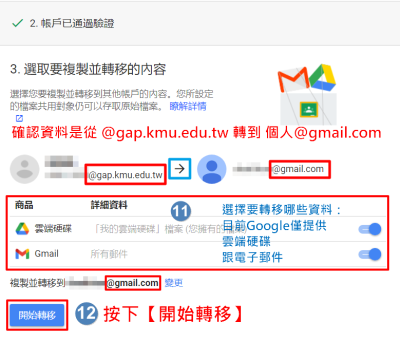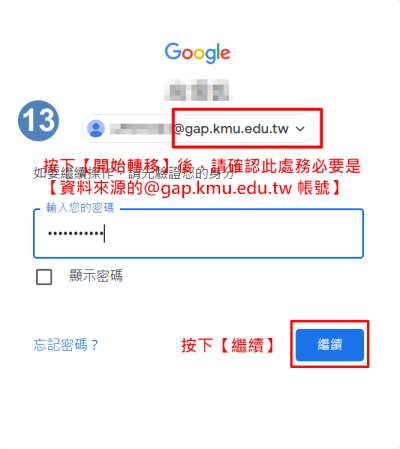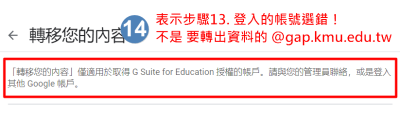Google Workspace Transfer Data
出自KMU Wiki
(修訂版本間差異)
| 在2022年1月13日 (四) 12:28所做的修訂版本 (編輯) Ykk (對話 | 貢獻) ←上一個 |
在2022年1月13日 (四) 12:29所做的修訂版本 (編輯) (撤銷) Ykk (對話 | 貢獻) (→(圖說)如何把@gap.kmu.edu.tw資料轉移到個人的@gmail.com) 下一個→ |
||
| 第68行: | 第68行: | ||
| <h4>11.收到EMAIL通知後,請<font color="red">務必檢視轉移後之資料是否完整</font></h4> | <h4>11.收到EMAIL通知後,請<font color="red">務必檢視轉移後之資料是否完整</font></h4> | ||
| - | |||
| - | =(圖說)如何把@gap.kmu.edu.tw資料轉移到個人的@gmail.com= | ||
| - | |||
| - | 如果您個人的 Google 帳戶 (@gmail.com) 已具備足夠的儲存空間,即可依以下步驗進行轉移資料 | ||
| - | |||
| - | {|border=1 | ||
| - | | <br>Step 01. <br>以您的 @gap.kmu.edu.tw 帳號登入 [https://accounts.google.com Google] 點擊右上 '''管理你的 Google 帳戶'''<br> | ||
| - | [[Image:Google-workspace-transfer-data-01.png]] | ||
| - | |- | ||
| - | | <br>Step 02. <br>點擊 轉移您的內容 (將您的電子郵件和 Google 雲端硬碟檔案轉移到另一個 Google 帳戶) 功能方塊中的 '''開始轉移'''<br> | ||
| - | [[Image:Google-workspace-transfer-data-02.png]] | ||
| - | |- | ||
| - | | <br>Step 03. <br>提供目標帳戶,即另一個 Google 帳號 (gmail.com),驗證目標帳戶,選取要複製並轉移的內容<br><font color="red">'''請務必確認該目標帳戶 (@gmail.com) 已具備足夠的儲存空間'''</font><br>查看 Google 帳號容量方法︰<br>https://drive.google.com/settings/storage <br>網頁右上方顯示之 Google 帳號須切換為欲查看容量的帳號<br> | ||
| - | [[Image:Google-workspace-transfer-data-03.png]] | ||
| - | |- | ||
| - | | <br>Step 04. <br>選取要複製並轉移的內容<br>目前 (2022 年 1 月) Google 提供的這個功能,可轉移的資料只有電子郵件和雲端硬碟,尚未包含相簿<br> | ||
| - | [[Image:Google-workspace-transfer-data-04.png]] | ||
| - | |- | ||
| - | | <br>Step 05. <br>隨資料量的大小,所需時間不同 (可能達一週),完成時 Google 會發一封通知信<br> | ||
| - | [[Image:Google-workspace-transfer-data-05.png]] | ||
| - | |} | ||
| [[Category:資訊處]] [[Category:圖書資訊處]] [[Category:資訊服務]] | [[Category:資訊處]] [[Category:圖書資訊處]] [[Category:資訊服務]] | ||
在2022年1月13日 (四) 12:29所做的修訂版本
Google Workspace 轉移資料
本條目簡介如何把本校 Google Workspace 帳號 (@gap.kmu.edu.tw) 的資料
轉移至自己個人的 Google 帳號 (@gmail.com)。
注意︰目前 (2022 年 1 月) Google 提供的這個功能,
可轉移的資料只有電子郵件和雲端硬碟,尚未包含相簿
請先利用https://drive.google.com/drive/quota查看目前@gap.kmu.edu.tw的使用總容量(需要登入)。
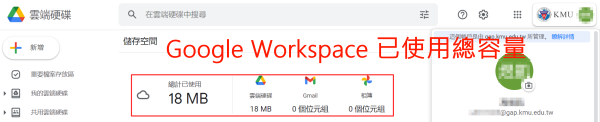
再次切換帳號,查看【要接受@gap.kmu.edu.tw】的GMail帳號的【可用總容量】(需要登入)。
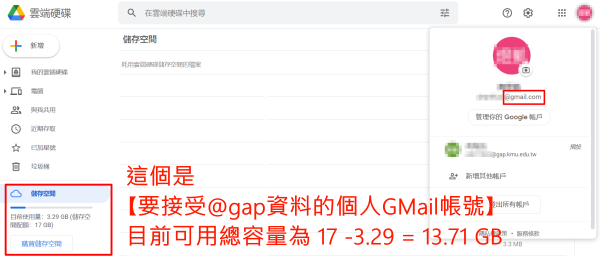
@gap.kmu.edu.tw的使用總容量【需要小於】【要接受@gap資料】的GMail帳號的【可用總容量】。
如何把@gap.kmu.edu.tw資料轉移到個人的@gmail.com
1.利用現有或新申請一個一般 Google 帳號 (@gmail.com)
註解:依照自己的「空間容量需求」,評估是否需要
- 將「自己的Gmail帳戶 - 非@gap.kmu.edu.tw」加大空間。
依需求購買 Google One 方案 https://one.google.com/about/plans
- 將「自己的Gmail帳戶 - 非@gap.kmu.edu.tw」加大空間。
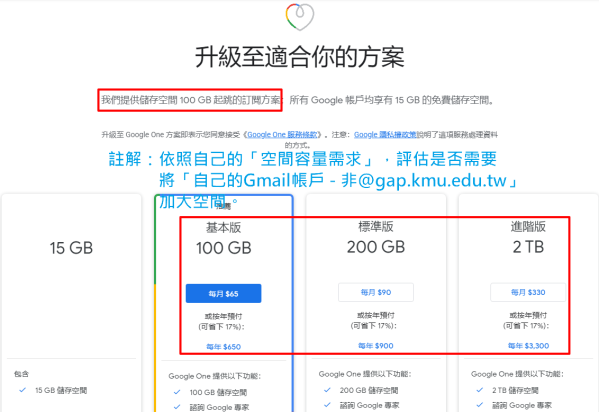
2.以 @gap.kmu.edu.tw 帳號登入 Google
3.點擊右上角 「管理你的 Google 帳戶」
4.點擊 轉移您的內容功能方塊中的 開始轉移
註解:此動作為將您Google的 A帳戶中的電子郵件 和 雲端硬碟檔案,轉移到另一個 Google的 B帳戶中)
5.提供要接受資料的帳戶,即另一個 Google 帳號(gmail.com),按下【傳送驗證碼】
6.到要接受資料的Google GMail帳戶收信,看到並按下【取得驗證碼】
7.複製彈跳出的驗證碼,到上一個驗證碼輸入欄位進行貼上。
7.複製彈跳出的驗證碼,貼上之後,按下【驗證】。
8.再次確認 資料的轉移方向後,選擇【複製轉移的資料】,按下【開始轉移】。
9.按下【開始轉移】後,會請您登入要轉移的【@gap.kmu.edu.tw】帳號,並按下【繼續】。
註:產生以下畫面,多半都是上一步驟的【登入帳號不是選要匯出的@gap.kmu.edu.tw】,請重新調整。
10.設定完成之後,會看到以下畫面:
- 隨資料量的大小,所需時間不同 (可能達一週),完成時 Google 會發一封EMAIL,通知您